QXDM抓取log
QXDM和QPST常用工具介绍

二、QXDM常用抓取log的方法 :
Log View(F1): 将手机与电脑连接后,选择正确的端口连上QXDM;按F1键可以进入Log View 界面。单机鼠标右键,点击Config,将所有选项卡里的每一项全部勾选,保存后 退出。保存log到指定目录:单击鼠标右键—》Export All Text,选择目录保存。
三、QPST常用功能
QPST常用的功能: Display Capture:一般用于Future Phone抓图; EFS Explorer:用于向手机导入电话本或短信; eMMC Software Dowmload:软件下载工具 Memory Debug App:用于终端Crash后导Dump QCNView:用于读取QCN文件 QPST Configuration:端口配置工具
下面介绍测试过程中最常用的NV项: NV00000: Electronic Serial Number Value: 0x3e8b**** NV00260:OTAPA Enabled Value:0 (Disabled) 1(Enabled) NV00296:OTASP SPC Change Value:0 (Disabled) 1(Enabled) NV04678:WLAN MAC Address Value::16进制数,要求第一项为偶数 NV00477:Bluetooth Device Address NV01943:Mobile Equipment Identifier Value:0x00A100000860**** NV00855:RTRE Configuration Value:0 use RUIM 1 use NV 2 automatic NV 01877:RF Band Configuration value: 3 800 MHZ 4 1900 MHZ 7 800/1900MHZ
高通平台log抓取介绍
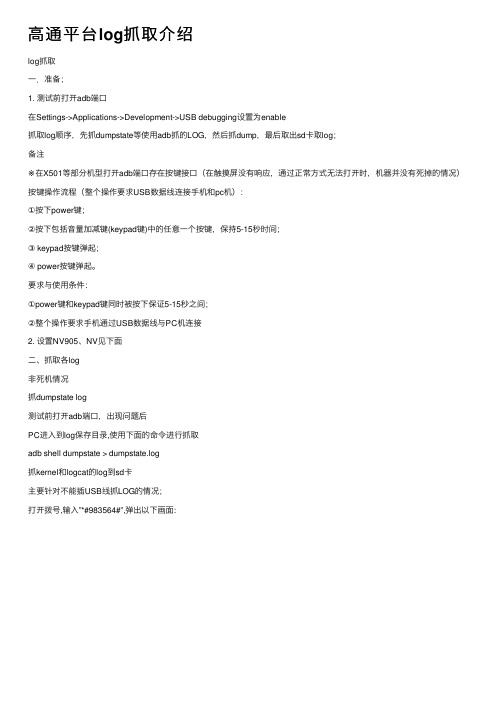
⾼通平台log抓取介绍log抓取⼀.准备;1. 测试前打开adb端⼝在Settings->Applications->Development->USB debugging设置为enable抓取log顺序,先抓dumpstate等使⽤adb抓的LOG,然后抓dump,最后取出sd卡取log;备注※在X501等部分机型打开adb端⼝存在按键接⼝(在触摸屏没有响应,通过正常⽅式⽆法打开时,机器并没有死掉的情况)按键操作流程(整个操作要求USB数据线连接⼿机和pc机):①按下power键;②按下包括⾳量加减键(keypad键)中的任意⼀个按键,保持5-15秒时间;③ keypad按键弹起;④ power按键弹起。
要求与使⽤条件:①power键和keypad键同时被按下保证5-15秒之间;②整个操作要求⼿机通过USB数据线与PC机连接2. 设置NV905、NV见下⾯⼆、抓取各log⾮死机情况抓dumpstate log测试前打开adb端⼝,出现问题后PC进⼊到log保存⽬录,使⽤下⾯的命令进⾏抓取adb shell dumpstate > dumpstate.log抓kernel和logcat的log到sd卡主要针对不能插USB线抓LOG的情况;打开拨号,输⼊”*#983564#”,弹出以下画⾯:选择”SDCard Settings”,弹出以下界⾯:选择”log path”,弹出:选择”/data/log’’,产⽣的log在/data/log/中,选择“/sdcard/log”,产⽣log在sdcrad 中,然后选择上⼀个界⾯中的“Log Redirect”,如下图:此时将抓取kenel和logcat产⽣的log,当测试完毕后需要关闭log抓取功能,关闭⽅法是在刚才界⾯中同样再次点击“Log Redirect”后,log抓取停⽌,此时可以取出log。
抓logcat和实时内核log使⽤下⾯的命令:adb shell cat /proc/kmsg > ⽂件名来抓取实时内核LOG(需要eng模式)adb shell logcat > ⽂件名来抓取logcat log;死机情况抓USB dump死机重启使⽤,可以提供给⾼通恢复栈以及其他LOG,研发也使⽤进⾏分析,尤其针对⼏率问题;⾸先设置NV项,NV905设置为0(发⽣Err_Fatal 时进⼊下载模式),NV4399设置为1(可在异常重启时进⼊下载模式);设置NV步骤如截图:⑴打开QXDM,并切换到NV界⾯⑵修改NV905、NV4399样机出问题后,连接USB 到PC,运⾏QPST 的Memory Debug App:确认已进⼊下载模式点击“Get Regions”,然后再点击“SaveTo?…”,将dump 数据保存到指定⽬录中。
最新QXDM及QCAT软件使用入门指南V1.0

ZTE Diagnostics Interface 6000 (COM6) ZTE NMEA Device (COM7) ------------(数据卡) 6、打开QXDM软件,选择相应端口,如下图。
© 2006, ZTE Corporation. All rights reserved.
按上图步骤,选择与设备管理器中信息“ZTE Diagnostics Interface 6000 (COM6)”对应的COM 端口,最上方显示“COM6: SURF6280”等字样表示软、硬件已经设置好,可以开始使用QXDM软件。
16、分析HSDPA业务常用窗口及消息
© 2006, ZTE Corporation. All rights reserved.
1、如何打开MF330数据卡的调试口?-(1)
(1)将数据卡插入笔记本电脑的PCMCIA插槽,右击:我的电脑-管理-设备管理器,如上图
目前的新卡都关闭了此功能,需要借助at命令打开调试口,便于使用QXDM查看终 端侧信令,需先安装好数据卡驱动程序。
© 2006, ZTE Corporation. All rights reserved.
1、软件安装顺序:QPST -> QXDM -> QCAT。 2 、安装完成后,需要拷贝最新的 License 文件到 QXDM 、 QCAT 安装程序的 bin 目录 下,License文件给出了软件的有效使用日期起止时间。 3 、使用 F866 手机或高通手机需要安装 USB 驱动程序: hm11-v3865-18_2.0.22 ,接 好数据线后,让电脑自己找驱动安装;使用MF330数据卡需要安装拨号软件+驱动程 序:PC_P663M1V1.0.2B01 (注:随着版本升级,上述驱动及软件名称会有变化)。 4、上述软件及驱动可在W系统测试部部门园地上下载。 5、通过USB数据线或者PCMCIA插槽连接好硬件后,右键点击:我的电脑-管理- 设备管理器,右侧属性栏“端口(COM和LPT)”项应该出现下面类似硬件信息: Qualcomm Diagnostics Interface 3197 (COM6) Qualcomm Proprietary USB Modem (PID 3197)#2 --(终端)
QXDM的使用 v1.0

Save items
利用该菜单可以保存已经捕获的log文件。(快捷键: ctrl+I)。 File → Save Items…
保存跟踪数据默认目录C:\Documents and Settings\All Users \Documents \Qualcomm \QXDM\ISF 。 可以通过File Item Store Settings 修改保存路径,或者每次保存都可以手动选择保存路径。
12
手动/自动保存跟踪项目
手动快速保存
File Item Store Settings下, Enalble ISF Quick-Saving默认是勾选的, item名和路径会按配置好的参数保存, 无需每次手动设置。
手动保存
去勾选Enalble ISF Quick-Saving, 则每次保存item会需要手动配置名称/路径。
Window → Auto-Scroll All : 所有窗口的数据会自动滚屏
水平/垂直排列窗口 Window → Tile Horizontal/: 水平排列窗口 Window → Tile Vertical :垂直排列窗口 激活窗口列表 通过选择列表中的窗口切换选中的窗口
30
• • 3. QXDM常 • • 用功能
25
5. 呼叫控制
通过QXDM可以对手机进行呼叫相关操作,而不需要手动对手机操作。 View New Common Call manager
26
显示状态行
选择是否显示状态行
View Status Bar
设置状态栏显示信息
鼠标移到状态栏,单击右键,出现config选项,选中后可对状态栏显示 信息进行配置。比如.isfL临时文件大小,时长。文件过大,我们就需要 清空一下。
QXDM和QPST工具使用简介

QXDM&QPST
介绍
QXDM,QPST这些工具都是基于高通的WCDMA/CDMA平台进行 开发和跟踪的软件工具,其可以对高通平台的软件运行,射频跟踪,参数
修改,平台执行等进行操作.
以下主要对QXDM及QPST的基础应用进行简单介绍。
QXDM
端口设置,当打开QXDM后,首先要设置端口,保证QXDM可以从其相关 的软件平台上正常读取数据. 在菜单option->communications
QPST
Software Download
Phone Image: 选择软件版 本的hex文件 Boot Image: 选择软件版 本中的BOOT文件 下载新版本时如果选中 Auto Backup/Restore复选 框,会自动进行NV文件 的备份还原工作 下载过程中千万别拔下 手机数据线
谢谢
QPST
EFS Explorer是一个资源浏览器,左边是一个Treeview显示EFS文件系统的树形 目录体系,右边则是每一个目录下的所有文件(包括子目录)。
常用的目录有以下几个: i /error/
该目录里的文件就是死机故障的log; ii /brew/stdmedia/photo/ 该目录由两个子目录组成,分别放置标准墙纸(wp) 和标准头像(head); iii /brew/stdmedia/tone/该目录由六个子目录组成,分别放置标准铃音(std)、 sms(短消息标准铃音)、按键音(keypad)、开关机铃音(power)、拍照快 门音(func)和警告音(alarm); iv /brew/dynmedia/photo/ 该目录存放下载图片(down)和相册照片(snap); v /brew/dynmedia/ringer/ 该目录存放下载音频(down)和录音文件(record); vi /brew/dynmedia/video/ 该目录存放我的电影(包括拍摄的、下载的等等); vii /brew/dynmedia/other/ 该目录存放多媒体里的其他文件。
QXDM使用介绍

QXDM使用介绍首先,让我们看看QXDM提供的主要功能:1.数据捕获:QXDM可以捕获和记录移动设备的各种数据信息,比如信号强度、数据传输速率、网络状态等等。
这些数据可以帮助开发人员分析设备性能问题和网络优化的需求。
2.数据分析:QXDM可以对捕获的数据进行分析和解析,以便更好地理解设备和网络的工作原理。
它提供了丰富的图表和图形界面,方便用户更直观地理解和分析数据。
3.日志记录:QXDM可以记录设备的日志,这对于解决移动设备问题非常有帮助。
通过日志记录,开发人员可以追踪设备发生故障的原因,帮助他们更快地诊断和解决问题。
4.监控设备性能:QXDM可以监控设备的性能指标,比如响应时间、数据传输速率等等。
通过实时监控,开发人员可以及时发现设备性能下降的原因,并采取相应的措施进行优化。
接下来,我们将介绍一些使用QXDM的常见场景和方法:1.设备调试:在开发新的移动通信设备时,开发人员可以使用QXDM 来调试和优化设备的性能。
他们可以捕获和分析设备的各种信息,了解设备的工作情况和性能指标,找出潜在的问题并进行调整。
2.网络优化:移动通信运营商可以使用QXDM来监控网络的性能并进行优化。
他们可以捕获和分析设备的信号强度、数据传输速率等信息,并根据这些信息来调整网络的配置和参数,提供更好的用户体验。
3.故障诊断:当移动设备出现故障时,QXDM可以记录设备的日志,并帮助开发人员找出故障的原因。
开发人员可以通过分析日志信息,追踪故障出现的时间和地点,以及故障的具体原因,从而更快地解决问题。
4.性能测试:测试人员可以使用QXDM来评估设备的性能。
他们可以捕获设备的性能指标,如数据传输速率、响应时间等,并与预期性能结果进行对比。
通过分析和比较数据,测试人员可以评估设备的性能是否满足要求。
除了上述功能和使用场景外,QXDM还有一些其他的高级功能,如:1.自动化测试:开发人员可以编写脚本或使用QXDM提供的API来自动化执行测试。
Vivo 5G手机测试优化方法

Vivo 5G手机测试方法上报省份:甘肃案例上报人:房挺一、关键词:5G手机,log分析二、案例分类1.问题分类:方案2.手段分类:vivo手机定位三、优化背景在5G侧优化背景下,5G手机的log分析和解决尤为重要,此案例主讲了5G vivo 手机的log分析;四、问题现象5G vivo 手机在log分析下的优化五、原因分析5.1 手机拨号键盘输入*#558# 命令图1 输入命令后弹出该界面5.2 选择品质测试选项第1页共18页图2选择品质测试界面5.3 保存log并勾选log选项图3终端内部保存log界面图4勾选终端modem log和net log界面5.4 手机做业务并开始录制log(1)按终端返回键,回到log录制界面,点击启动录制键(2)然后回到手机主界面,执行相关业务操作,如打电话,上网,看视频等5.5 手机保存log并拷贝出来(1)停止启动键log停止log,自动保存到手机存储卡里(2)连接终端usb线,把log拷贝出来,对应文件夹为BBK图5 找到手机内存log的文件夹并将log拷贝出来5.6 进入VIVO手机工程模式(1)手机拨号键盘输入*#558# 命令图6输入命令后弹出该界面5.7 打开VIVO手机5G调试端口(1)进入开发者选项,并勾选5G调试端口图7勾选5G调试端口5.8 手机连接QXDM软件图8 手机连接QXDM端口5.9 通过QXDM查看接入小区PCI以及频点信息目前QXDM还不支持直观的查看5G测小区的PCI以及频点信息,只能从中查看,故而如下截图为4G测PCI的查看方法:打开显示小区PCI以及频点信息界面(由于NSA是先接入4G,故要查看SM8150端口):图9 打开显示小区PCI的界面5.10 通过QXDM查看RSRP、RSRQ等参数信息目前QXDM还不支持直观的查看5G测小区的RSRP、RSRQ等信息,只能从log测量上报中查看,故而如下截图为4G测RSRP\RSRQ的查看方法:图10 接入的4G小区PCI、频点以及RSRP、RSRQ信息5.11 通过QXDM查看上下行BLER(1)在QXDM中选择下图选项:图11 查看5G小区下行速率、bler、MCS以及PRB (2)调整X Y轴范围:图12 显示5G小区下行速率、bler、MCS以及PRB5.12 通过QXDM查看上行MAC速率目前QX没有上行速率图形,可通过QCAT计算。
Vivo 5G手机测试优化方法

上报省份:甘肃案例上报人:房挺
一、关键词:
5G手机, log分析
二、案例分类
1.问题分类: 方案
2.手段分类:vivo手机定位
三、优化背景
在5G侧优化背景下,5G手机的log分析和解决尤为重要,此案例主讲了5G vivo手机的log分析;
四、问题现象
5G vivo 手机在log分析下的优化
(2)然后回到手机主界面,执行相关业务操作,如打电话,上网,看视频等
5.5 手机保存log并拷贝出来
(1)停止启动键 log停止log,自动保存到手机存储卡里
(2)连接终端usb线,把log拷贝出来,对应文件夹为BBK
图5 找到手机内存log的文件夹并将log拷贝出来
5.6 进入VIVO手机工程模式
5.14 通过QXDM看SSB信号强度
查看0xB975 NR5G ML1 Serving Cell Beam Management消息
图19 通过Qcat查看SSB强度
5.15 通过QXDM判断UE是否在NR侧RACH成功
(1)在QX软件窗口中增加B889和B88A消息。
图20 通过Qcat查看UE是否在NR侧RACH成功
目前QX没有上行速率图形,可通过QCAT计算。
图13 通过Qcat计算上行MAC速率
5.13 通过QXDM查看下行MAC速率
目前QX没有下行速率图形,可通过QCAT计算。
如何查看下行速率,只需要用一段时间CRC_PASS的总TB Size来计算即可。
(1)抓取终端log,或者只抓取“0xB887 NR5G MAC PDSCH Status”,并保存。
图23 查看QXDM 4G侧RI值
(2)5G侧RI值查看方法:
- 1、下载文档前请自行甄别文档内容的完整性,平台不提供额外的编辑、内容补充、找答案等附加服务。
- 2、"仅部分预览"的文档,不可在线预览部分如存在完整性等问题,可反馈申请退款(可完整预览的文档不适用该条件!)。
- 3、如文档侵犯您的权益,请联系客服反馈,我们会尽快为您处理(人工客服工作时间:9:00-18:30)。
第一章QXDM抓取log(MP)
简介
高通平台QXDM日志,所有和MP侧相关的都放在这里,高通平台对MP侧的依赖很大,所有和无线,音频等相关的都是这个记录。
准备工作
1.安装QXDM,详细安装文件与步骤,请在\\17
2.16.202.249\测试资源\辅助工具\QXDM
提取。
2.抓取日志时,保持手机与电脑的连接。
抓取log步骤
1.使用USB连接手机与电脑,并打开配置文件
Rech6_3032LowPrioSMS_Original.dmc。
场测请打开配置文件ALL_info.dmc。
2.选择移动终端端口
Options > Communications
示例图1
3.选择通信端口,通过上方列表中查看手机在系统中的端口号,在下方target port中选
择对应的端口号,如下图:
示例图2
4.打开后会出现log打印信息,F11切换至item view,如下图:
示例图3
5.Ctrl + A 选中log日志中的所有信息,并点击鼠标右键,分两次保存“Copy All Items”
与“Export All Text”。
切记:每次执行复现步骤只抓取一份log,如果是几个bug,请分开抓取
示例图4
6.压缩步骤6中的两个文件,完成QXDM log抓取。
7.清除历史log(清除历史log->开始执行复现步骤->抓取log)。
